iOS13 아이폰 아이패드 간단하게 문서 스캔 하기
- 2. Mac / … iOS 문제해결
- 2020. 2. 8. 02:41
업무적인 용도로서 스캔을 자주하는 경우라면 당연히 물리적인 하드웨어 스캐너(복합기)를 사용하는게 일반적이지만, 일상적인 생활에서는 스캔을 해야하는 경우가 많지 않으므로 스캐너(복합기)를 별도로 구비해두기에는 거추장 스럽기도 하고 비효율적이기도 하다.
급하게 문서를 스캔해야하는 경우에는 가까운 주민센터 또는 도서관에서도 해볼 수는 있지만 번거롭다. 그래서 요즘 많이 사용하는 것은 아이폰, 아이패드에서 스캐너 앱을 설치해서 사용하는 방법을 사용하게 되는데 이것 또한 무료버전에서는 제약이 많거나 불필요한 워터마크가 삽입되기도 하며, 결국 모든 기능은 제한없이 다 사용하기 위해서는 인앱 결제로 구독을 해야하는 경우가 대부분이다.
그래서 오늘 포스팅은 아이폰, 아이패드에서 별도의 어플리케이션을 설치하지 않고 기본적으로 설치되어 있는 메모앱을 활용해서 문서를 스캔하는 방법에 대해 소개해본다. 물론 전문적인 스캐너의 기능으로서 활용하기에 어려움은 있으므로 급한 경우, 간단하게 문서를 스캔해야하는 경우에 활용해볼 수 있는 방법이다.

우선 첫번째 단계에서는 아이폰, 아이패드의 메모앱을 실행하여 우측 하단에 있는 새로운 메모를 생성해야 한다. 물론 꼭 새로운 메모를 생성하지 않고 기존 메모에서 작업해도 괜찮지만 스캔되는 항목이 기존 메모에 포함이 되는 것을 원치 않는다면 새로운 메모를 생성하는 것을 권장한다.
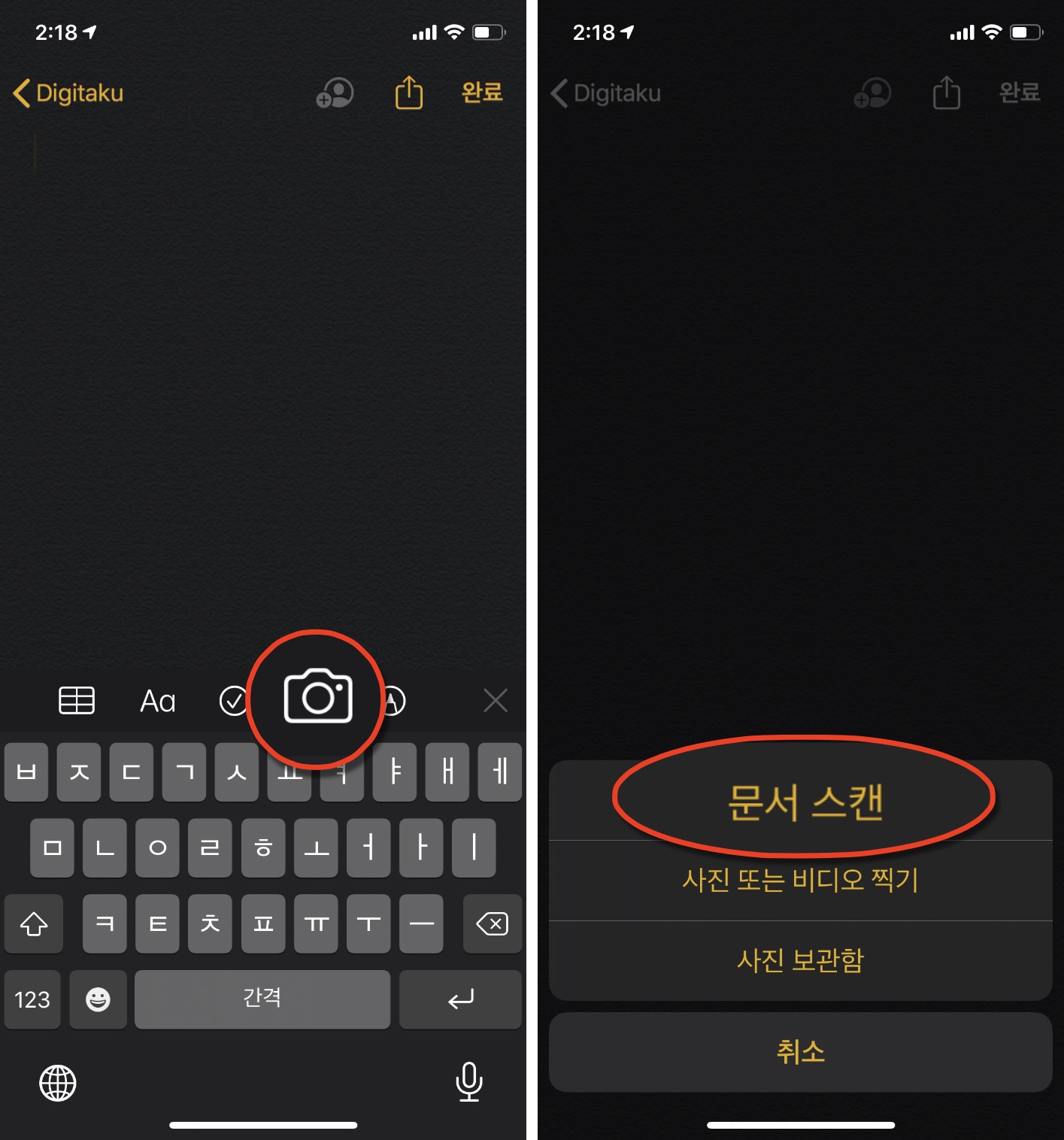
메모앱의 키보드 창에 있는 카메라 아이콘을 눌러주면 문서스캔 이라는 메뉴를 찾을 수 있다. 여기서 문서 스캔을 누르면 카메라가 활성화가 되며 이 카메라를 통해 스캔을 원하는 문서를 평평한 곳에 놓아두고 카메라 초점을 맞추면 된다.

카메라 초점을 맞추면 스캔하고자 하는 문서의 스캔 범위에 따라 아이폰의 카메라가 스스로 영역을 표시하고 원하는 영역이 표시가 되었다면 카메라 촬영 버튼 또는 저장 버튼을 눌러서 해당 하는 영역에 대해 스캔된 이미지가 메모에 저장이 된다.
스캔된 이미지를 컴퓨터로 옮겨야 하는 경우, 공유 버튼을 눌러서 원하는 공유옵션으로 전송할 수 있으며 아이맥, 맥북에서 iCloud메모 동기화를 사용하는 경우 저절로 새롭게 추가된 메모를 맥에서도 확인할 수 있다.
공유되는 스캔 파일은 pdf 확장자로 공유가 되므로 문서된 스캔 파일을 급하게 다른 사람에게 발송해야하는 경우에 별도의 pdf 파일 변환을 거치지 않아도 된다는 점은 불필요한 작업 과정을 생략해주는 효과가 있다.
기본적인 기능이지만, 메모 앱을 잘 활용하지 않는 사용자라면 모를 수도 있는 유용한 기능중의 한가지이다. 아이폰, 아이패드의 iOS 운영체제는 오랜 시간에 걸쳐서 메모앱의 기능 업그레이드에 제법 많은 정성을 쏟아 왔지만 타사앱의 강력한 기능으로 인해 활용도가 낮아지고 있기도 하다. 하지만 메모앱의 장점이라면 iCloud 를 이용한 다양한 애플 기기들과의 공유기능과 별도의 비용 지출이 필요없다라는 점에서 라이트 유저라면 메모앱을 적극적으로 활용해보는 것을 추천한다.
'2. Mac > … iOS 문제해결' 카테고리의 다른 글
| iOS13 아이폰, 아이패드 PS4 리모트 듀얼소크4 컨트롤러 연결하기 (0) | 2020.02.06 |
|---|---|
| 맥OS 카탈리나 아이폰, 아이패드 초기화 하기 (0) | 2020.01.11 |
| iOS13 아이폰, 아이패드 구독 관리하기, 구독 취소 환불 (0) | 2020.01.10 |
| iOS13 아이폰 아이패드 키보드 텍스트 대치 기능 활용하기 (0) | 2020.01.08 |
| 애플뮤직 Apple Music 3개월 사용 후기 (0) | 2019.12.23 |
이 글을 공유하기









